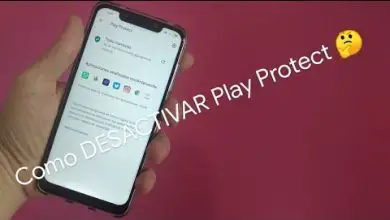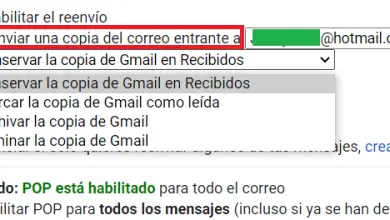Cómo convertir una imagen o archivo JPG a DWG editable online
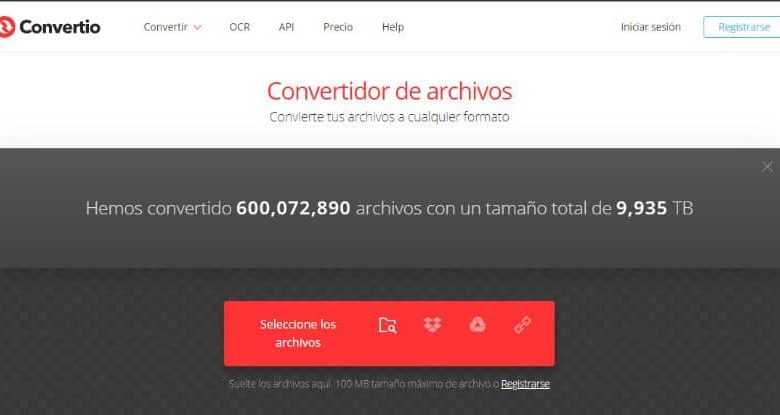
Passaggi per convertire JPG in DWG
È importante notare che è possibile trasformare un’immagine JPG in DWG con pochi semplici passaggi. Inizialmente devi cercare l’immagine che vuoi convertire, può essere scaricata da internet oppure puoi selezionare un’immagine che hai sul tuo computer.
Va anche visto che è in formato JPG, poiché ce ne sono molti, inoltre è importante ricordare che ci sono diverse pagine online con le quali è possibile ottenere la conversione, una di queste è Anyconv.
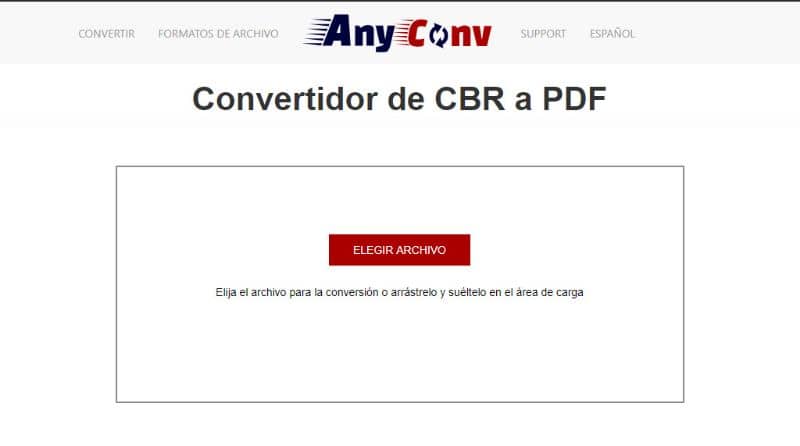
Pertanto, quando si entra nel sistema è possibile selezionare l’immagine, quindi è necessario fare clic su «scegli file» quindi premere l’opzione «apri». Segue un menu a tendina in cui è possibile selezionare il formato «DWG».
Una volta selezionato il formato, clicca su «converti» evidenziando che ci sono diversi formati tra cui scegliere. Allo stesso modo, puoi vedere una barra in cui procede il processo di trasformazione dell’immagine.
Quando il processo è pronto, viene visualizzato «download», fai clic lì e seleziona il luogo in cui desideri salvare l’immagine sul tuo computer, quindi scaricalo. Viene visualizzato nella parte inferiore sinistra della finestra del computer. Allo stesso modo, se hai installato AutoCAD, puoi fare clic e vedere come era l’immagine.
Un’altra opzione che puoi trovare per poter trasformare i file è con Convertio, quindi la stessa procedura deve essere seguita per ottenere la trasformazione. Con pochi semplici passaggi puoi cambiare il formato, devi solo aprire la pagina del convertitore, selezionare l’immagine e il formato.
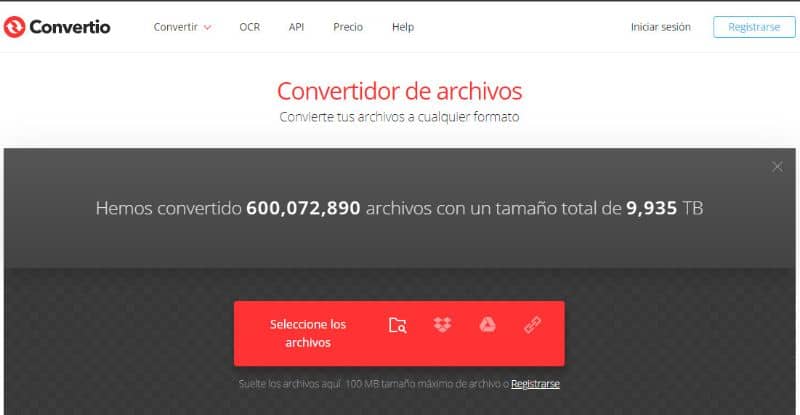
Scopri come convertire JPG in DWG e modificarlo con Illustrator
Va notato che con l’aiuto di mapstyle una mappa può essere configurata per essere in grado di catturare un’immagine JPG e trasformarla in DWG in modo che possa essere facilmente modificata online. Con questo programma puoi modificare i colori e alcuni stili sulla mappa, per poterla rasterizzare e modificarla in modo migliore.
Quindi puoi aggiungere etichette alla mappa per questo, fare clic su « più opzioni» nel menu a destra del programma e quindi fare clic su «Strada». Nell’opzione arteria visualizzata nel menu a discesa, è possibile regolare i percorsi principali e contrassegnare localmente i percorsi secondari.
Allo stesso tempo, ciascuna delle opzioni consente l’accesso per modificare il piano, è possibile impostare un colore di riempimento per ogni modo da selezionare. Una volta apportate le regolazioni desiderate, lo screenshot può essere acquisito e incollato nel programma Illustrator.
Una volta posizionato nell’area di lavoro, puoi iniziare a modificare, selezionare l’immagine e fare clic sulla barra a discesa del menu in alto sull’opzione «colore immagine» e il programma inizia a rasterizzare in base al colore dell’immagine.
Nelle opzioni, il percorso viene modificato del 15% e il vertice del 100% nella parte inferiore, viene attivata l’opzione per «omettere il bianco», in questo modo tutto sarà vettorializzato. È possibile applicare le impostazioni desiderate all’immagine selezionata e infine è possibile esportare l’immagine DWG modificata nel programma AutoCAD.
In breve, con i passaggi spiegati, un’immagine può essere selezionata e con l’aiuto di Illustrator può essere trasformata e modificata in formato DWG.
Infine, speriamo che questo articolo ti abbia aiutato. Tuttavia, vorremmo sentire la tua opinione Sei stato in grado di convertire un’immagine o un file JPG in DWG modificabile online? Conosci un altro metodo che consente di eseguire questa azione? Lasciaci le tue risposte nei commenti.